Как работает подписка
Развернуть всё | Свернуть всё
Как работает платная подписка
Подписка продлевается автоматически в конце каждого периода, пока вы ее не отмените. Ближе к концу оплаченного периода вы получите по электронной почте напоминание о предстоящем списании с подтверждением стоимости очередного продления. Списание денежных средств за следующий период происходит до даты истечения текущего периода, чтобы обеспечить непрерывную защиту от угроз компьютерной безопасности. После успешного продления подписки оставшиеся дни текущего периода добавятся к новому периоду.
Вы можете получить специальное предложение, которое позволит вам включить автоматическое продление и получить скидку на следующий период подписки при активации текущей подписки. Если вы согласны подключить автоматическое продление, нажмите Забрать скидку и вы будете перенаправлены на сайт, где сможете указать платежную информацию. Если вы не хотите включать автоматическое продление прямо сейчас, вы можете сделать это позже. Специальное предложение будет доступно в секции Профиль.
Обратите внимание, что стоимость продления подписки может меняться. На момент продления могут быть доступны специальные предложения и скидки, которые не будут действовать для вашей подписки.
Как работает бесплатная пробная подписка
Бесплатная пробная подписка начинает действовать сразу после ее оформления. За несколько дней до окончания пробного периода вы получите напоминание о продлении подписки. Если вы не отмените подписку в течение пробного периода, по его истечении подписка будет автоматически продлена на следующий период.
Если возникла проблема с платежом
Если по каким-то причинам не удалось автоматически продлить вашу подписку (истек срок действия банковской карты, банковская карта была заблокирована или у вас не активирована функция автопродления), по истечении срока действия подписки вам может предоставляться льготный период для продления подписки, в течение которого вы можете использовать функции приложения без ограничений. Если вы не продлили подписку, по истечении льготного периода приложение может перейти в режим ограниченной функциональности. Продолжительность режима ограниченной функциональности зависит от вашего региона и условий лицензирования. Информацию о сроке действия льготного периода и режима ограниченной функциональности вы найдете в разделе Профиль.
О подписках, купленных у поставщиков услуг
Подписку можно оформить у поставщика услуг (например, у интернет-провайдера). Вы можете приостанавливать или возобновлять подписку, продлевать ее в автоматическом режиме, а также отменить ее. Подпиской можно управлять в аккаунте на сайте поставщика услуг, у которого вы оформили подписку. В зависимости от поставщика услуг, набор возможных действий при управлении подпиской может различаться.
Чтобы активировать подписку на устройстве, нужно применить код активации, предоставленный поставщиком услуг. В некоторых случаях код активации может загружаться и применяться автоматически.
Если на момент оформления подписки у поставщика услуг приложение уже используется по другой подписке, то приложение будет использоваться по подписке от поставщика услуг. Текущую подписку можно использовать на другом устройстве в течение ее срока действия.
Подписка может быть неограниченной (без даты окончания) или ограниченной (например, на один год). Неограниченная подписка продлевается автоматически при условии своевременного внесения предоплаты поставщику услуг. Для продолжения работы приложения после окончания ограниченной подписки необходимо самостоятельно продлить ее.
При использовании приложения по подписке, оформленной у поставщика услуг, недоступно добавление резервного кода активации для продления срока действия подписки.
Если вы не продлили подписку или поставщику услуг не удалось автоматически продлить подписку, по ее окончании вам может предоставляться льготный период для продления подписки, в течение которого функциональность приложения сохранена. По истечении льготного периода приложение может перейти в режим ограниченной функциональности. Если льготный период и режим ограниченной функциональности не предусмотрены поставщиком услуг, по истечении срока действия подписки все функции приложения станут недоступны.
[Topic 228632][Topic 210121]
Как управлять подпиской с помощью аккаунта My Kaspersky
Для работы с приложением требуется аккаунт My Kaspersky.
В зависимости от вашей подписки подключение устройства, на которое вы устанавливаете приложение, к вашему аккаунту My Kaspersky может быть обязательным, чтобы иметь доступ к некоторым или всем функциям приложения.
В аккаунте My Kaspersky вы можете:
- просматривать информацию о подписках и сроках их действия;
- управлять защитой устройств удаленно;
- безопасно хранить и синхронизировать пароли и другую личную информацию, если вы используете Kaspersky Password Manager;
- скачивать приобретенные приложения;
- обратиться в Службу технической поддержки за помощью;
- узнавать о новых приложениях и специальных предложениях "Лаборатории Касперского".
Более подробную информацию о всех возможностях аккаунта My Kaspersky вы найдете в Справке My Kaspersky.
Как подключить устройство к аккаунту My Kaspersky
Если вы купили подписку на сайте Kaspersky, то в процессе покупки вам был создан аккаунт. Письмо со ссылкой для создания пароля было отправлено на адрес электронной почты, указанный во время покупки.
Входить в аккаунт My Kaspersky вы можете с помощью адреса электронной почты и пароля, или вашего аккаунта Google, Facebook*, Apple, Яндекс или VK. Если у вас уже есть аккаунт, вы можете настроить быстрый вход с помощью аккаунта Google, Facebook*, Apple, Яндекс или VK в окне подключения устройства к аккаунту My Kaspersky. Это возможно, если для создания аккаунта My Kaspersky использовался адрес электронной почты от аккаунта Google, Facebook*, Apple, Яндекс или VK.
Доступность функции быстрого входа зависит от вашего региона. Более подробную информацию об ограничениях в России можно найти в этой статье (доступна только на английском и русском языках).
Если у вас еще нет аккаунта, вы можете создать его в процессе подключения устройства к аккаунту. Вы также можете использовать для входа в аккаунт учетные данные других ресурсов "Лаборатории Касперского".
Вы можете подключить устройство к аккаунту:
- В окне подключения во время активации приложения.
Чтобы подключить ваше устройство к My Kaspersky при активации приложения:
- Установите приложение.
- После завершения установки вам будет предложено активировать приложение.
- Введите код активации и нажмите Активировать или восстановите подписку из своего аккаунта My Kaspersky, нажав Восстановить подписку из аккаунта.
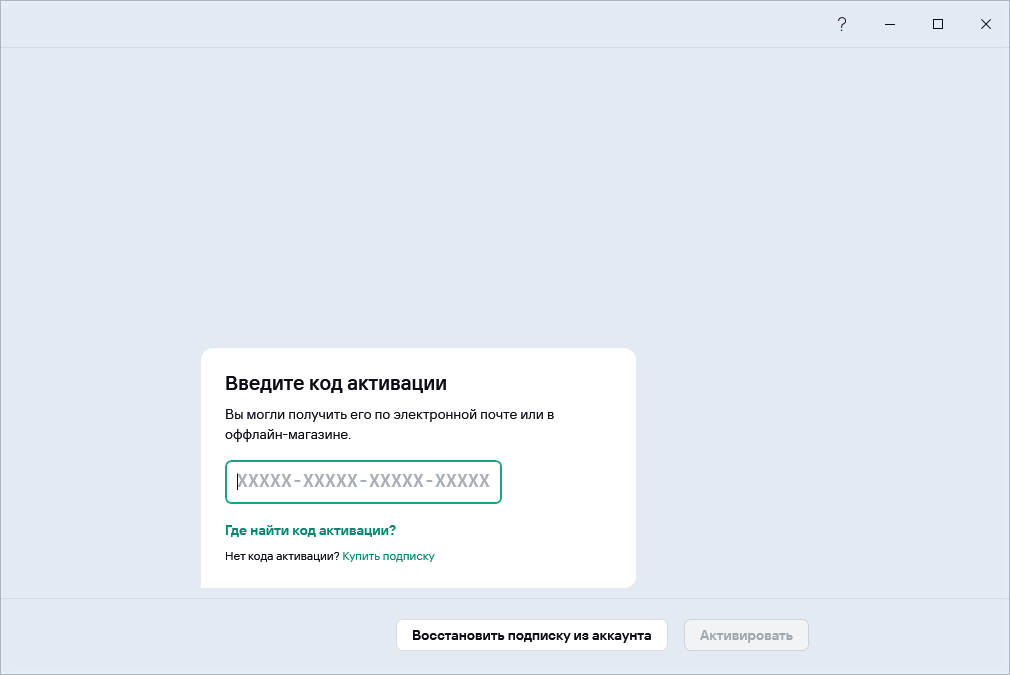
Затем вам будет предложено войти в свой аккаунт My Kaspersky или создать новый аккаунт My Kaspersky, чтобы сохранить код активации.
В окне подключения к аккаунту выберите наиболее удобный для вас способ подключения:
В некоторых регионах приложение предложит вам прочитать и принять Положение об обработке данных для использования Веб-Портала. Если вы согласны с условиями положения, нажмите на кнопку Принять.
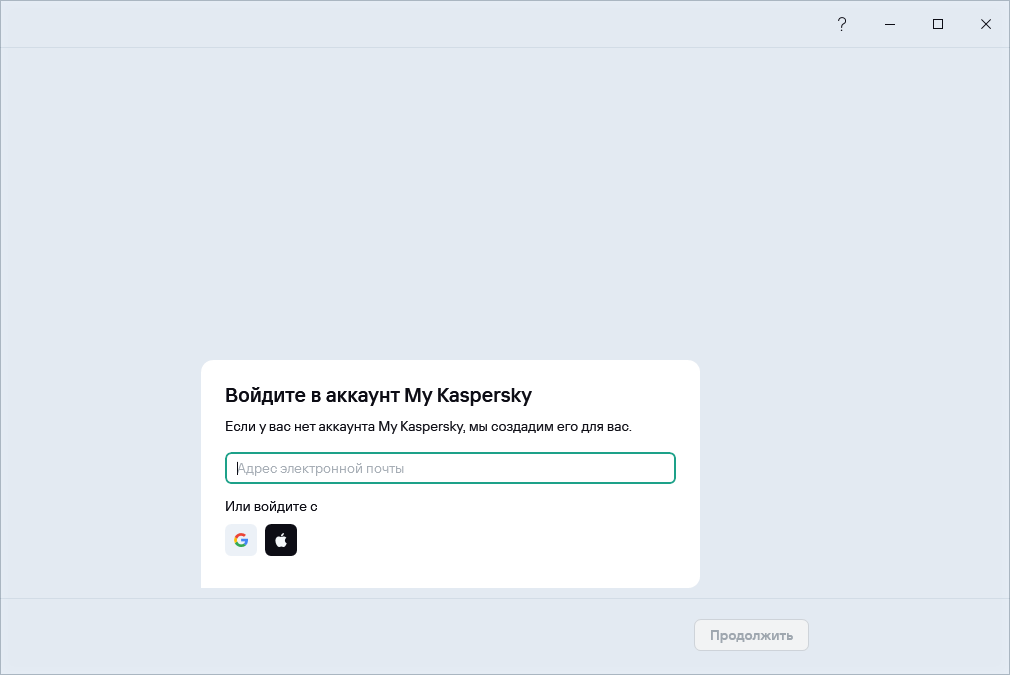
- В приложении в разделе Профиль
Чтобы подключить ваше устройство к аккаунту My Kaspersky через раздел Профиль:
- Откройте главное окно приложения.
- Перейдите в раздел Профиль.
- В блоке Войти в My Kaspersky нажмите на кнопку Войти.
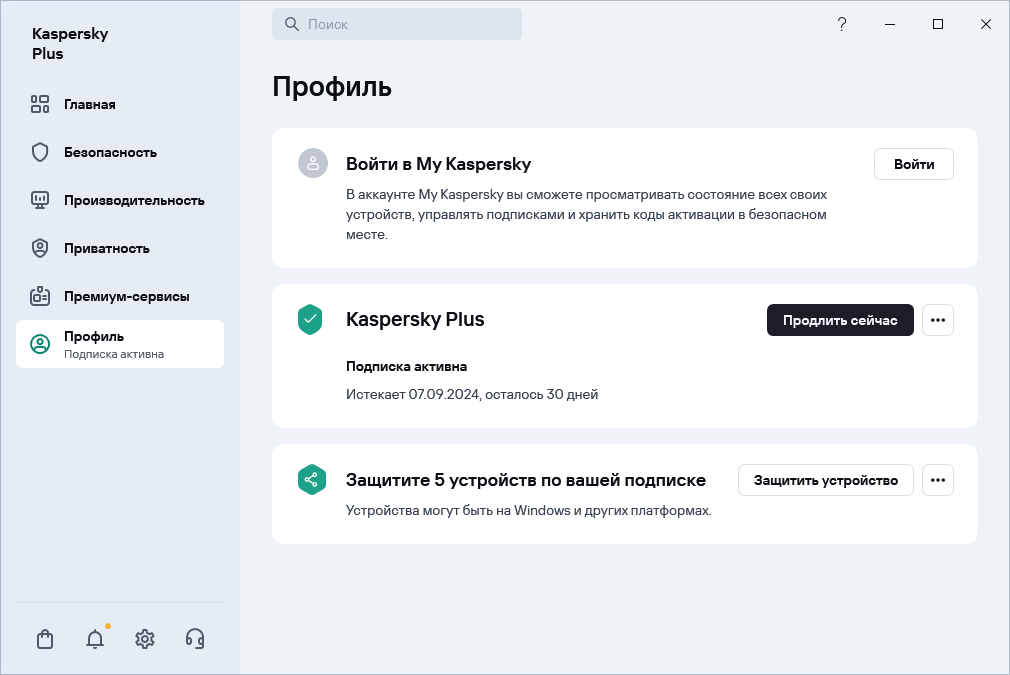
- В окне подключения к аккаунту выберите наиболее удобный для вас способ подключения. Дополнительные сведения о доступных методах подключения см. на Шаге 3 процедуры, описанной выше на этой странице.
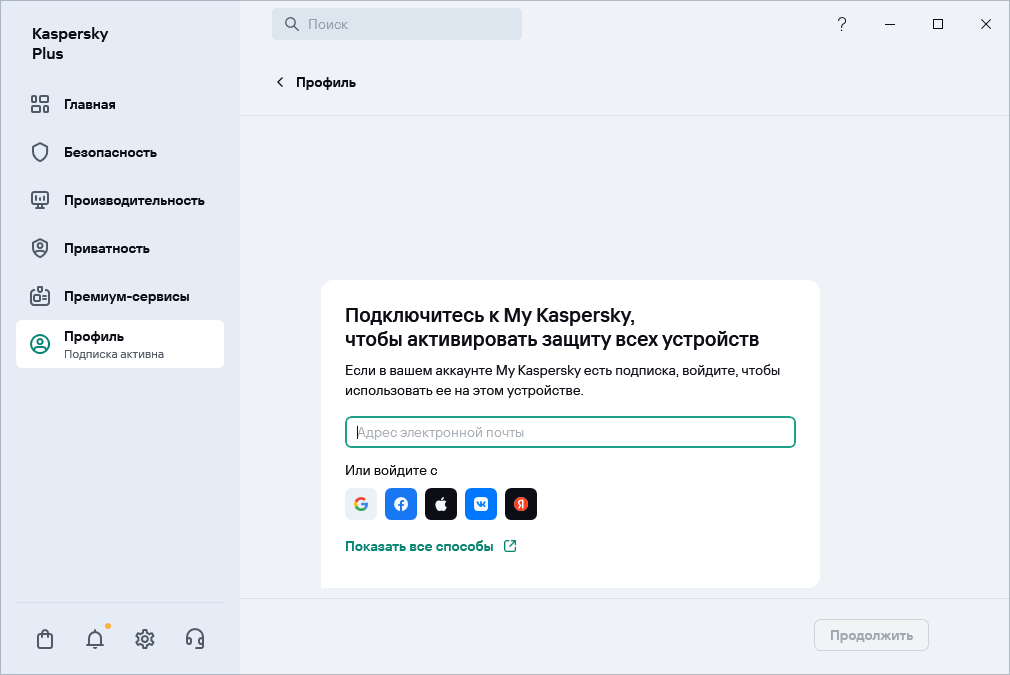
- На сайте My Kaspersky.
- Во время активации некоторых функций приложения.
В начало
[Topic 85309]
Как отменить подписку
Развернуть всё | Свернуть всё
Вы можете отменить вашу подписку в любое время. После отмены она больше не будет продлеваться автоматически, а ваши устройства останутся под защитой до окончания последнего оплаченного периода.
Подписку следует отменять до даты автоматического списания средств за новый период во избежание лишних расходов. Обратите внимание, что списание за новый период происходит до истечения срока действия текущего периода, чтобы обеспечить непрерывную защиту.
Как отменить подписку на территории России, Беларуси, Абхазии, Армении, Азербайджана, Грузии, Южной Осетии, Кыргызстана, Монголии, Таджикистана, Туркменистана, Узбекистана, Казахстана
Чтобы отменить подписку:
- Проверьте email, который вы указывали при покупке. В письме с подтверждением заказа или с напоминанием о продлении подписки вы найдете ссылку на страницу управления автоматическим продлением.
- Перейдите по ссылке.
В браузере по умолчанию откроется ваша персонализированная страница на сайте поставщика платежных услуг.
- Отмените подписку на странице с информацией о продлении подписки.
Подписка будет отменена. На ваш адрес электронной почты вы получите письмо с подтверждением об отмене подписки.
Как отменить подписку на территории других стран
Чтобы отменить подписку:
- Откройте главное окно приложения.
- Перейдите в раздел Профиль.
- В блоке с информацией о подписке нажмите на кнопку Управлять аккаунтом. Если вы не подключали устройство к аккаунту, нажмите на кнопку Войти.
Откроется окно входа в аккаунт My Kaspersky.
- В аккаунте My Kaspersky перейдите в раздел Подписки и нажмите на панель подписки.
Откроется окно с информацией о подписке.
- Нажмите Управлять подпиской.
В раскрывающемся списке выберите Отменить подписку. Следуйте инструкциям на экране.
Подписка будет отменена.
Если вы отменили подписку после автоматического списания средств за следующий период, подписка останется активной до даты окончания оплаченного периода. Если вы хотите отменить списание за период, оплата за который уже была произведена, вы можете оформить возврат в соответствии с политикой возвратов. Как правило, вы можете оформить возврат в течение 30 дней со дня списания денежных средств. Для уточнения условий и возможности возврата, обратитесь в Службу технической поддержки.
При оформлении возврата вам потребуется предоставить следующую информацию:
- дата покупки;
- ваше имя и адрес электронной почты, указанный во время покупки;
- номер заказа.
После проверки предоставленной информации денежные средства поступят на счет в течение 5-7 рабочих дней.
[Topic 230187]
Как изменить способ оплаты
Развернуть всё | Свернуть всё
Автоматические списания за продление вашей подписки осуществляются с того способа оплаты, который вы указали в процессе покупки подписки. Вы можете изменить этот способ оплаты.
Как изменить способ оплаты на территории России, Беларуси, Абхазии, Армении, Азербайджана, Грузии, Южной Осетии, Кыргызстана, Монголии, Таджикистана, Туркменистана, Узбекистана, Казахстана
Чтобы изменить способ оплаты:
- Проверьте email, который вы указывали при покупке. В письме с подтверждением заказа или с напоминанием о продлении подписки вы найдете ссылку на страницу управления автоматическим продлением.
- Перейдите по ссылке.
В браузере по умолчанию откроется ваша персонализированная страница на сайте поставщика платежных услуг.
- На странице с информацией о продлении подписки измените способ оплаты и сохраните изменения.
Как изменить способ оплаты на территории других стран
Чтобы изменить способ оплаты:
- Откройте главное окно приложения.
- Перейдите в раздел Профиль.
- В блоке с информацией о подписке нажмите на кнопку Управлять аккаунтом. Если вы не подключали устройство к аккаунту, нажмите на кнопку Войти.
В браузере по умолчанию откроется окно входа в аккаунт My Kaspersky.
- Нажмите на ссылку с адресом электронной почты, расположенную в правой верхней части страницы.
- В раскрывающемся списке выберите Параметры аккаунта.
- Перейдите на закладку Способ оплаты.
- Нажмите на значок
 .
.В раскрывающемся меню выберите Изменить.
- В новом окне браузера откроется страница для редактирования способа оплаты на сайте нашего официального реселлера Nexway. Измените способ оплаты, следуя инструкциям на экране.
[Topic 230186]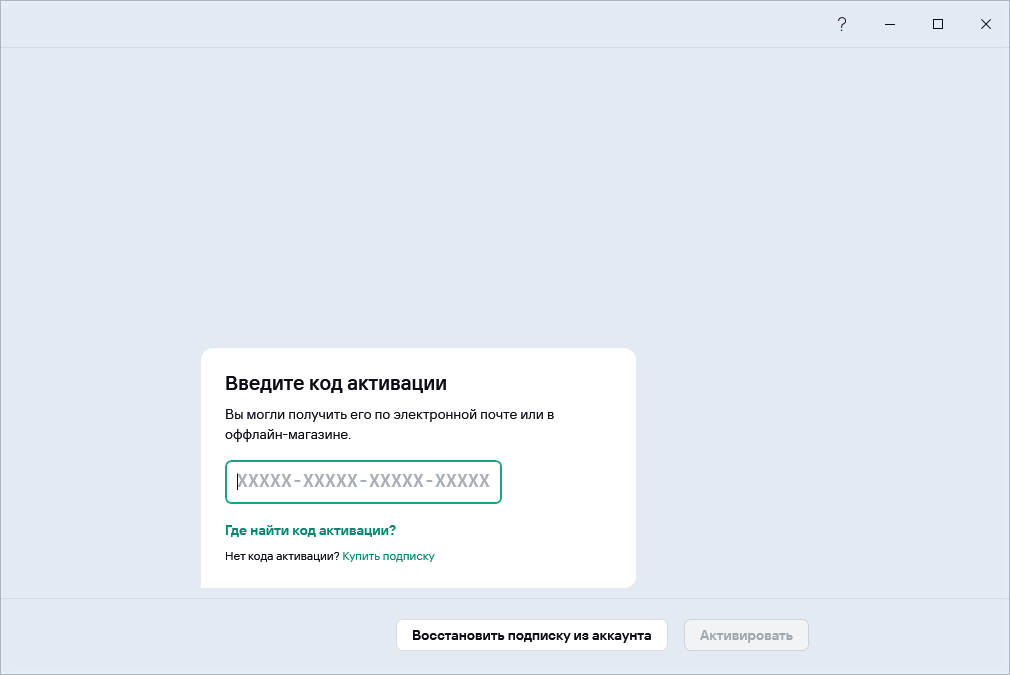
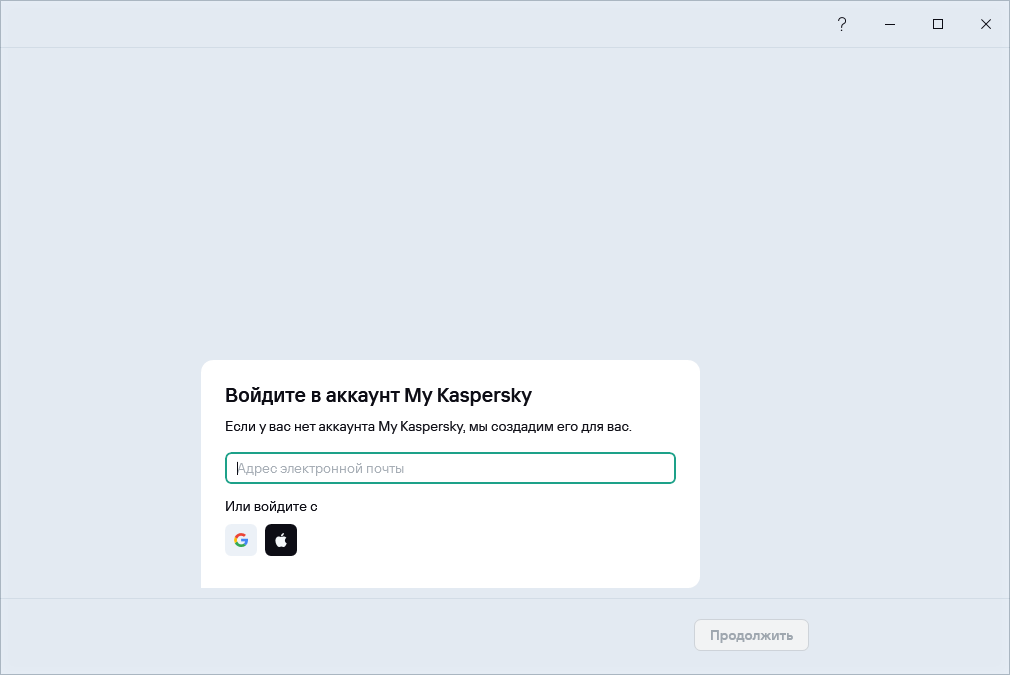
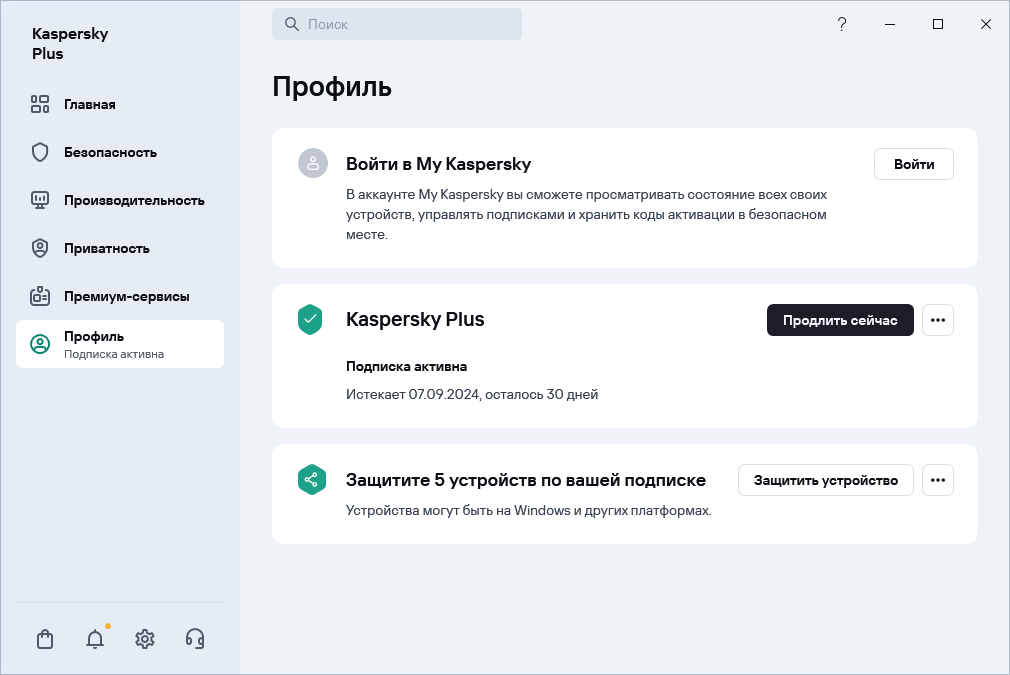
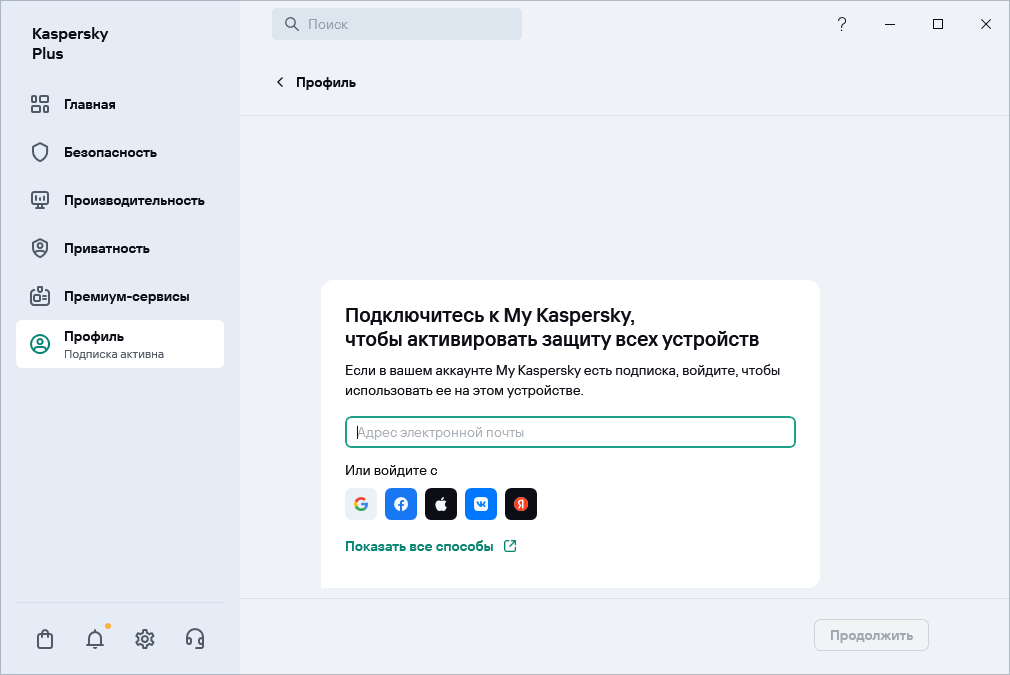
 .
.